Настройка плеера подкастов Wix
3 мин. чтения
С легкостью добавьте подкаст с другого ресурса на свой сайт Wix. Выполните несколько простых шагов, описанных ниже, чтобы настроить плеер подкастов Wix - это не займет много времени.
Шаг 1 | Добавьте плеер подкастов Wix на сайт
Плеер подкастов Wix — это бесплатное приложение, которое можно добавить прямо на свой сайт из магазина приложений Wix. Ниже описано, как добавить приложение на сайт.
Узнать, как
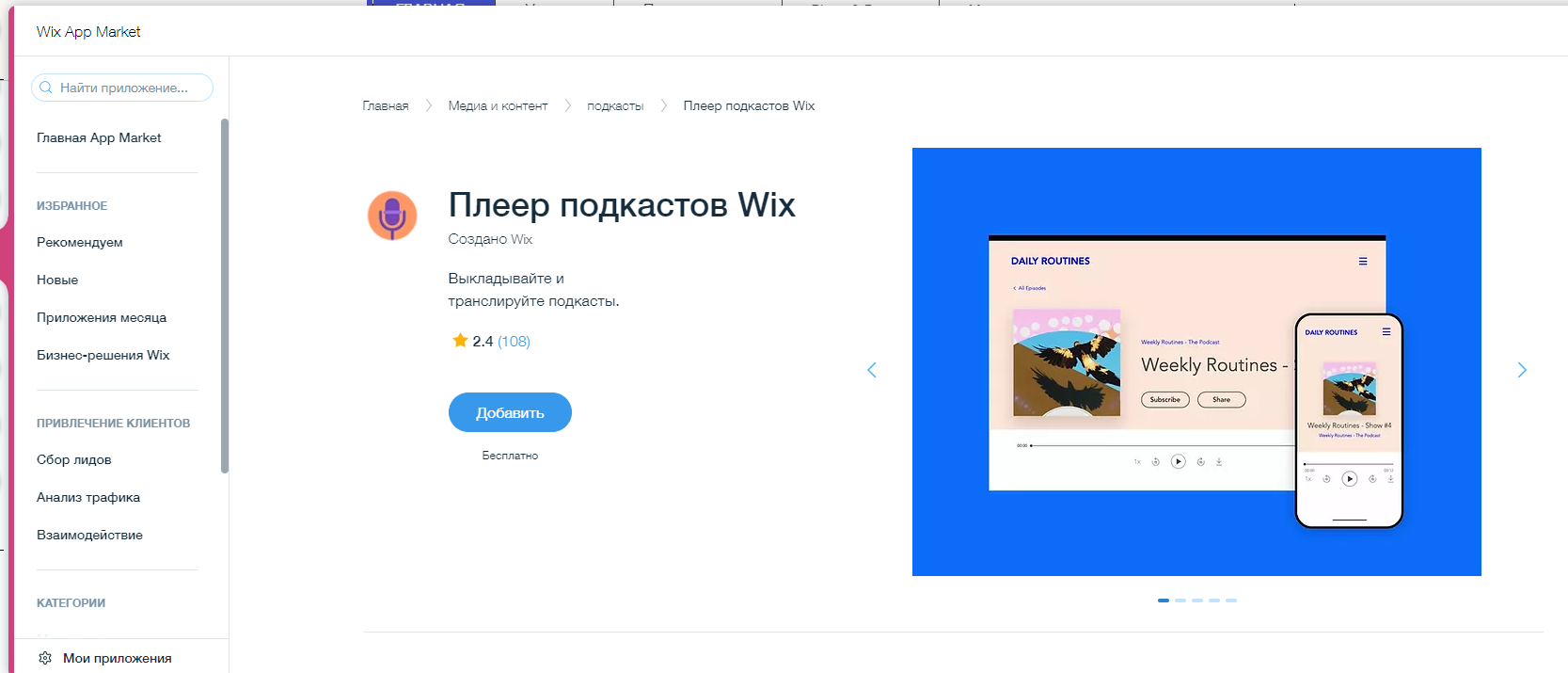
Шаг 2 | Подключите RSS-ленту
Ваш подкаст размещен не на Wix, а на внешней платформе (например, SoundCloud, Lisbyn) - его нужно подключить к сайту посредством RSS-ленты. Создайте аккаунт на стороннем сервисе подкастов, найдите ссылку на RSS-ленту, а затем вставьте ее в настройки своего плеера подкастов.
Узнать, как
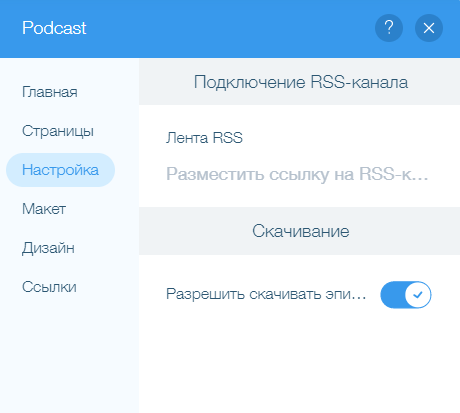
Шаг 3 | Настройте макет подкаста
После подключения RSS-ленты вы можете перейти к настройке внешнего вида страниц подкаста на своем сайте. Выберите макет подкаста и укажите, какие элементы будут в нем отображаться.
Совет:
Во вкладке Страницы выберите, что вы будете настраивать: Обзор подкаста или Страницу эпизода. Обратите внимание, что если вы перейдете во вкладки Макет и Дизайн, вам будут предоставлены различные параметры настройки в зависимости от того, какую страницу вы выбрали на вкладке Страницы. Вы также можете выбрать для настройки Ленту эпизодов (Episode Feed) и Хедер (Header).
Узнать, как
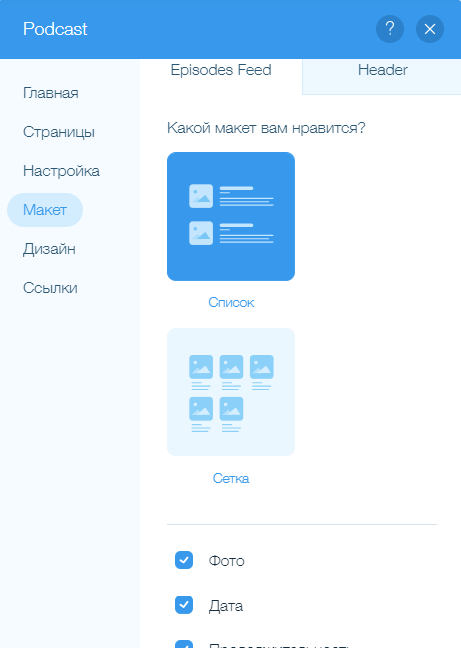
Шаг 4 | Настройте дизайн подкаста
Затем перейдите к настройке дизайна своего подкаста. Переключайтесь между вкладками Лента эпизодов и Хедер.
Узнать, как
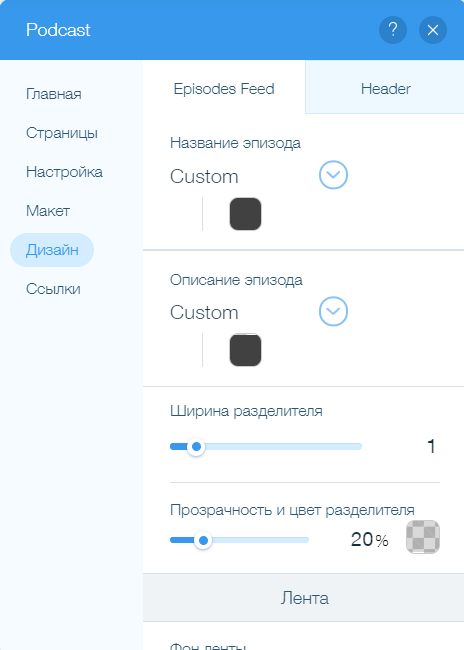
 слева в редакторе.
слева в редакторе. на верхней панели.
на верхней панели.